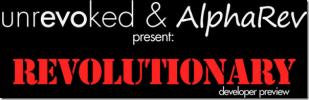PictoKeyboard: Agregue un teclado Unicode a iPhone y iPad [Cydia Tweak]
El teclado original de iOS es bastante bueno y tiene todo lo que espera encontrar en el teclado de un teléfono inteligente. Hay teclas alfanuméricas, así como algunos símbolos básicos, pero más allá de eso, debe confiar en aplicaciones de terceros para agregar algunas funcionalidades adicionales al teclado de su iPhone. Es decir, si su dispositivo no está roto, por supuesto. Si tiene acceso a la tienda Cydia, es posible descargar muchos ajustes que alterarán el teclado de su iPhone, iPad o iPod touch. PictoKeyboard es uno de esos ajustes de Cydia, que le dará un nuevo teclado que contiene imágenes Unicode que puede usar en cualquier parte del sistema operativo. Siga leyendo para saber más sobre la naturaleza de los nuevos botones que obtendrá el teclado de su teléfono después de instalar PictoKeyboard.
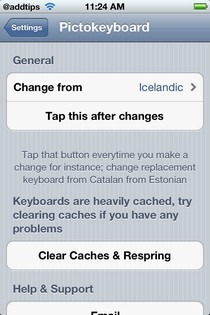


Tienes que hacer un sacrificio muy pequeño para que el ajuste funcione correctamente; deberá reemplazar uno de sus teclados de idiomas existentes con el que ofrece PictoKeyboard. Sin embargo, no debería ser un gran problema, ya que es muy poco probable que necesite todos los teclados que están disponibles en la Configuración de iOS. Después de descargar PictoKeyboard, vaya a la aplicación de configuración de valores y allí encontrará el menú recién agregado para el ajuste. En ese menú, debe elegir el idioma que desea reemplazar con el teclado Unicode. Hay 5 idiomas entre los que puede elegir el teclado de reemplazo. Después de que uno de ellos haya sido seleccionado, regrese al menú principal y presione el botón que dice
Toque esto después de los cambios. Luego, por si acaso, presione el Borrar cachés y respring botón.Ahora debe volver a la aplicación Configuración y, desde allí, navegar a la pestaña General. Dentro del submenú Teclado, encontrará la opción de elegir los idiomas que se mostrarán en su teclado. Seleccione el que eligió en el menú de configuración de PictoKeyboard y luego vaya al Springboard. Ahora abra el teclado y presione el botón de globo a la izquierda de la barra espaciadora. Verá una colección de imágenes, símbolos y emoticones basados en Unicode, y puede usarlos en cualquier lugar que desee. Hay muchas imágenes traídas al teclado por el ajuste, y puede ver más de ellas presionando el botón 123 botón en el modo de teclado global. Tenga en cuenta que el texto en la barra espaciadora y Regreso la tecla se cambiará al idioma que eligió reemplazar, pero solo en el menú global, y de lo contrario las cosas seguirán igual.
Si estás aburrido de tu mismo viejo teclado para iPhone, este ajuste gratuito de Cydia podría ser lo que necesitas.
Buscar
Mensajes Recientes
Cómo quitar anuncios de Cydia en iPhone / iPod Touch
Para los usuarios de iPhone / iPod, los anuncios pueden convertirse...
Revolucionario 0.4 lanzado
Tenemos confirmación de que la herramienta revolucionaria, que se e...
Gull1Hack: Jailbreak sin ataduras para iPhone 3GS ¿Nuevo Bootrom?
En medio de la gran cantidad de todas las herramientas de jailbreak...